Hur man inaktiverar Copilot på Windows 11?

Den här bloggen kommer att hjälpa läsare att inaktivera Copilot-funktionen på Windows om de inte vill använda AI-modellen.
Strömmande video är ett utmärkt sätt att njuta av dina favoritprogram, filmer, sport och mer på din Smart TV. Men ibland kanske du vill spela in strömmande video på din Smart TV så att du kan titta på den senare, offline eller på en annan enhet. Du kanske till exempel vill spela in strömmande video på din Smart TV om:
Oavsett anledning är det möjligt att spela in strömmande video på din Smart TV, men inte alltid lätt. Beroende på typen och källan för den strömmande videon och funktionerna och inställningarna på din Smart TV, kan du behöva olika metoder och verktyg för att spela in strömmande video på din Smart TV.
I den här artikeln kommer vi att visa dig några av de vanligaste och mest effektiva sätten att spela in strömmande video på din Smart TV, samt några tips och tricks för att förbättra din inspelningskvalitet och upplevelse.
Spela in strömmande video på din Smart TV som ett proffs
Metod 1: Spela in strömmande video med hjälp av inbyggda funktioner i din Smart TV
Ett av de enklaste och bekvämaste sätten att spela in strömmande video på din Smart TV är att använda de inbyggda funktionerna, om sådana finns. Vissa Smart TV-apparater har en inbyggd inspelningsfunktion som gör att du kan spela in strömmande video direkt på den, utan att behöva några ytterligare enheter eller programvara.
Kontrollera om din Smart TV har en inbyggd inspelningsfunktion. Du kan göra detta genom att titta på fjärrkontrollen till din Smart TV och se om det finns en knapp som säger " Spela in ", " REC " eller något liknande. Alternativt kan du kontrollera användarmanualen för din Smart TV eller tillverkarens officiella webbplats och se om det finns någon information om inspelningsfunktionen.
För att spela in strömmande video med de inbyggda funktionerna i din Smart TV, följ dessa steg:
Steg 1: Börja med att ansluta din USB-enhet till en ledig port.
Steg 2: När du är ansluten, leta upp och välj din föredragna show.
Steg 3: Aktivera inspelningsfunktionen genom att trycka på/trycka på inspelningsknappen. Det valda programmet kommer nu att spelas in och lagras på den anslutna USB-enheten.
Metod 2: Spela in strömmande video med ett ströminspelningsprogram
För optimal inspelning av live- eller streamade program på din Smart TV, rekommenderas att använda en extern skärminspelare. Att välja en pålitlig inspelare, som EaseUS RecExperts , säkerställer effektiv videoinspelning. Denna programvara underlättar enkel inspelning av videor i hög upplösning, med den extra fördelen av inbyggda ljudinspelningsmöjligheter. Dessutom kan användare utnyttja avancerade funktioner som inspelning på flera skärmar, schemalagd inspelning och mer för en omfattande inspelningsupplevelse.
Länka nu din dator till Smart TV och fortsätt med stegen nedan för att spela in strömmande video, följ stegen nedan:
Steg 1: Ladda ner och installera EaseUS RecExperts.
Steg 2: Öppna programvaran, klicka på den nedåtriktade triangeln och välj alternativet " Förbättrat läge" .
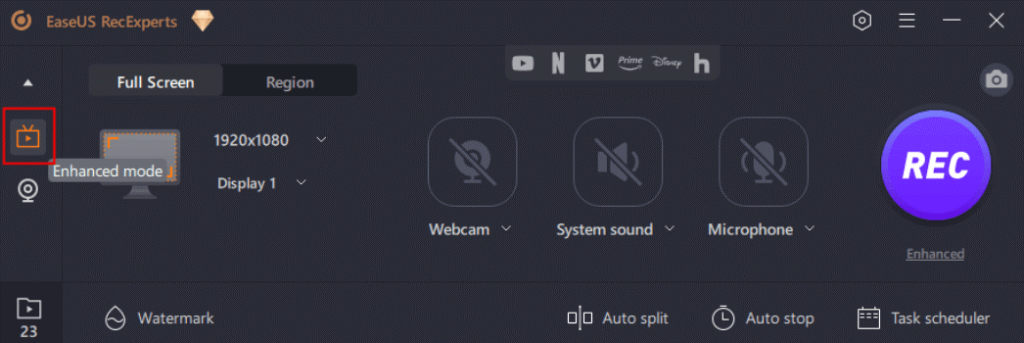
Steg 3: Välj om du vill spela in skärmen och ljudet samtidigt med din webbkamera, mikrofon eller systemljud. Denna mångsidiga inspelningskapacitet sträcker sig till plattformar som Netflix, Vimeo, Amazon Prime, Hulu, Disney, YouTube och mer.
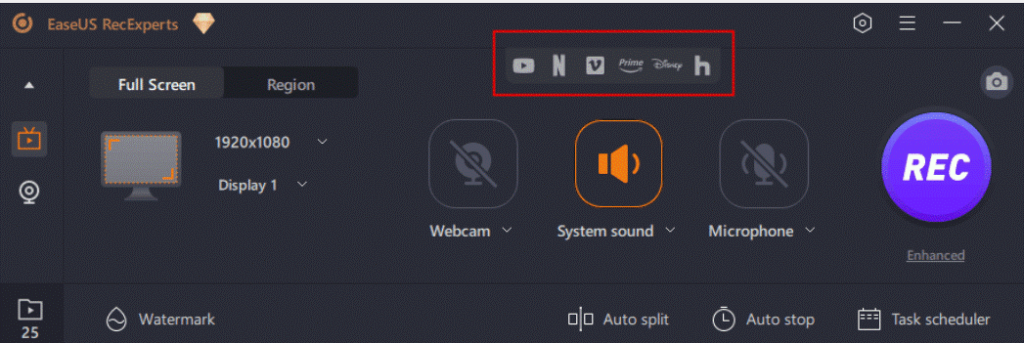
Steg 4: Starta inspelningen genom att klicka på knappen " REC ". Tryck därefter på respektive knapp för att pausa eller avsluta inspelningen efter behov.
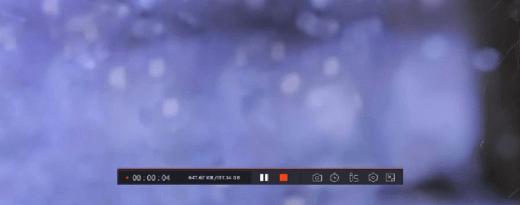
Metod 3: Använd DVR för att spela in strömmande video på en Smart TV
För optimal inspelning av TV-program visar sig en DVR (Digital Video Recorder) vara den idealiska enheten. Anslut din DVR till din Smart TV med en HDMI-kabel eller annan kompatibel kabel. När du har slutfört den här anslutningen fortsätter du med följande steg för att spela in strömmande videor på en Smart TV.
Steg 1: Upprätta en internetanslutning för att säkerställa tillgång till strömmande video varje gång, tack vare molnlagring. Hitta sedan ditt favoritprogram på din TV.
Steg 2: Välj showen genom att klicka på dess namn och tryck sedan på inspelningsknappen bredvid den. Den här åtgärden kommer att uppmana DVR-boxen att initiera inspelningen och spara programmen direkt till molnlagring för din bekvämlighet.
Läs också: Upptäck de bästa VPN:erna för smarta TV-apparater
Spela in strömmande video och styr fjärrkontrollen
Med inbyggda inspelningsalternativ och kraftfull programvara till ditt förfogande, är världen av strömmande video din att styra. Titta omåttligt utan skuld, skapa ditt bibliotek med filmiska pärlor, eller till och med fånga liveevenemang och dela dem med vänner. Så ta dina popcorn, slå dig ner och tryck på inspelningsknappen – den ultimata binge-watching-upplevelsen väntar.
För fler sådana felsökningsguider, listor och tips och tricks relaterade till Windows, Android, iOS och macOS, följ oss på Facebook, Instagram, Twitter, YouTube och Pinterest.
Nästa Läs: Topp 15 bästa gratis webbläsare för Android TV eller Smart TV
Den här bloggen kommer att hjälpa läsare att inaktivera Copilot-funktionen på Windows om de inte vill använda AI-modellen.
Lägg inte upp dina bilder gratis på Instagram när du kan få betalt för dem. Läs och vet hur du tjänar pengar på Instagram och får ut det mesta av denna sociala nätverksplattform.
Lär dig hur du enkelt redigerar och tar bort PDF-metadata. Den här guiden hjälper dig att enkelt redigera eller ta bort PDF-metadata på ett par enkla sätt.
Vet du att Facebook har en komplett lista över dina telefonbokskontakter tillsammans med deras namn, nummer och e-postadress.
Problemet kan hindra din dator från att fungera korrekt och du kan behöva ändra säkerhetsinställningar eller uppdatera drivrutiner för att åtgärda dem.
Den här bloggen kommer att hjälpa läsare att konvertera startbar USB till en ISO-fil med programvara från tredje part som är gratis att använda och säker från skadlig programvara.
Sprang på Windows Defender felkod 0x8007139F och fann det svårt att utföra skanningar? Här är sätt som du kan lösa problemet på.
Den här omfattande guiden hjälper dig att rätta till "Task Scheduler Error 0xe0434352" på din Windows 11/10-dator. Kolla in korrigeringarna nu.
LiveKernelEvent 117 Windows-fel gör att din dator fryser eller kraschar oväntat. Lär dig hur du diagnostiserar och åtgärdar det med expertrekommenderade steg.
Den här bloggen kommer att hjälpa läsare att fixa PowerPoint som inte låter mig spela in ljudproblem på en Windows-dator och till och med rekommendera andra skärminspelningsersättningar.
Undrar hur man skriver på ett PDF-dokument eftersom du måste fylla i formulär, lägga till anteckningar och lägga ner dina signaturer. Du har snubblat på rätt inlägg, läs vidare!
Den här bloggen hjälper användare att ta bort vattenstämpeln System Requirements Not Met för att få en smidigare och säkrare upplevelse med Windows 11, samt ett renare skrivbord.
Den här bloggen hjälper MacBook-användare att förstå varför problemen med Pink Screen uppstår och hur man åtgärdar dem med snabba och enkla steg.
Lär dig hur du rensar din sökhistorik på Instagram helt eller selektivt. Ta också tillbaka lagringsutrymme genom att ta bort dubbletter av foton med en topp iOS-app.
Lär dig att fixa felkod 36 Mac på externa enheter. Från terminalkommandon till filbehörigheter, upptäck lösningar för sömlösa filöverföringar.
Jag kan plötsligt inte arbeta med min HID-klagomålspekskärm. Jag har ingen aning om vad som drabbade min dator. Om det är du, här är några korrigeringar.
Den här bloggen hjälper läsare att fixa Runtime Error 76: Path Not Found-problemet på Windows PC med expertrekommenderade steg.
Lär dig hur du enkelt sparar en webbsida som PDF och upptäck olika metoder och verktyg för att konvertera webbinnehåll till bärbara PDF-filer för åtkomst och delning offline.
Den här artikeln har gett dig en mängd olika lösningar för att lösa problemet med WhatsApp-videomeddelanden som inte fungerar. Glada meddelanden!
Konvertera PDF-tabeller till Excel-filer - Den här artikeln ger dig en omfattande färdplan för att konvertera en PDF-tabell till ett Excel-ark.
Upptäck hur du enkelt ställer in, går med i och värdar Zoom-möten. Läs våra tips för att använda Zoom samt dess funktioner för att säkerställa effektiva och säkra möten.
Vill du spela in Microsofts teams möte? Läs inlägget för att lära dig hur du spelar in det med och utan Microsoft 365 Enterprise-konto.
Vill du hålla din Facebook-profil privat? Lär dig hur du kan skydda din integritet med dessa steg.
Lär dig att skriva spanska n med Tilde (ñ) på tangentbordet. Den här artikeln ger dig kortkommandon och metoder för både Windows och Mac.
Upptäck hur du lägger till och använder dina egna anpassade bakgrunder i Microsoft Teams-möten för att skapa en mer personlig och professionell atmosfär.
Så här kan du få ut det mesta av Microsoft Rewards i Windows, Xbox, Mobile, shopping och mycket mer.
Med Google Maps kan du mäta avståndet mellan två punkter. Lär dig att använda verktyget effektivt på olika enheter.
Skapa professionella försättssidor i Google Dokument genom att använda förbyggda mallar eller skapa dem från grunden. Följ vår detaljerade steg-för-steg-guide för att optimera dina dokument.
Den här bloggen kommer att hjälpa läsare att inaktivera Copilot-funktionen på Windows om de inte vill använda AI-modellen.
Lär dig hur du kopplar JBL-hörlurar med din dator, mobil enhet eller surfplatta på ett enkelt sätt. Få tips för att förbättra din anslutning och upplevelse.


























![Ta reda på hur du gör försättssidor i Google Dokument [Enkla steg] Ta reda på hur du gör försättssidor i Google Dokument [Enkla steg]](https://blog.webtech360.com/resources3/images10/image-336-1008140654862.jpg)
